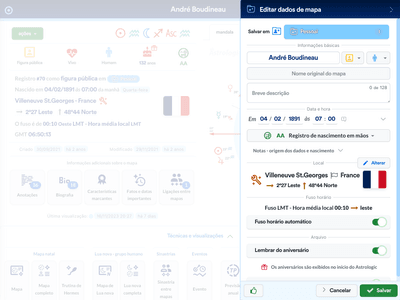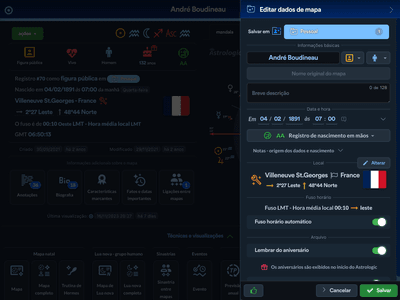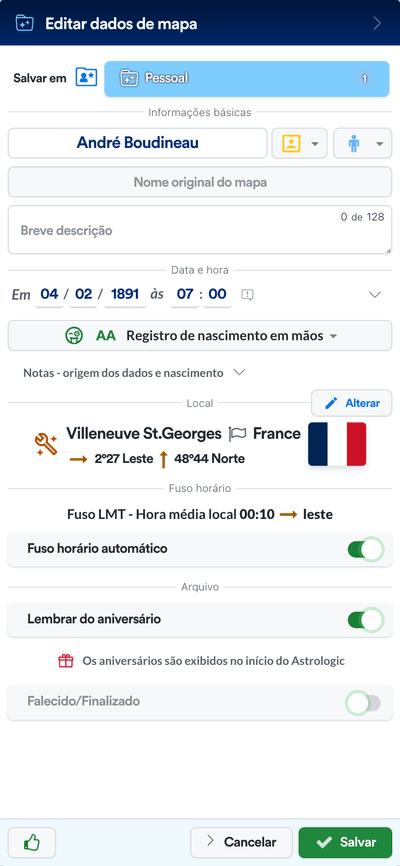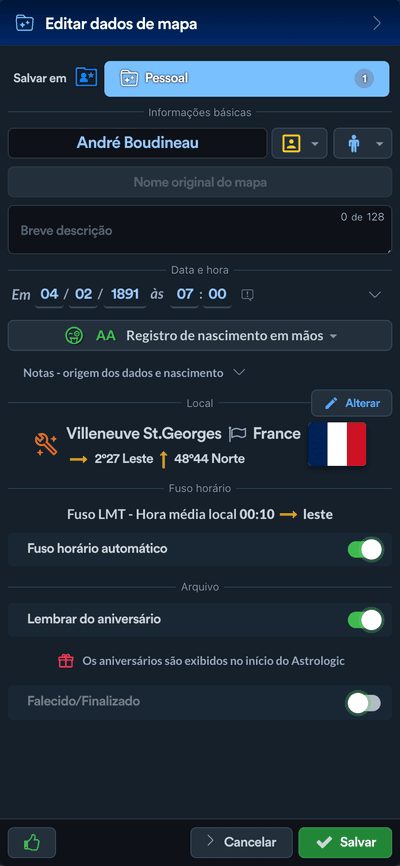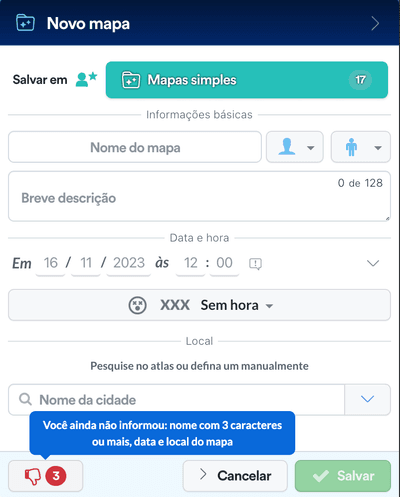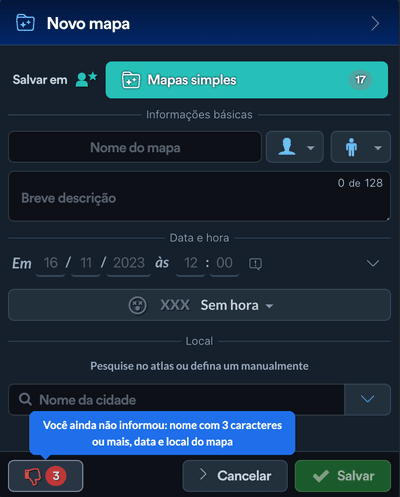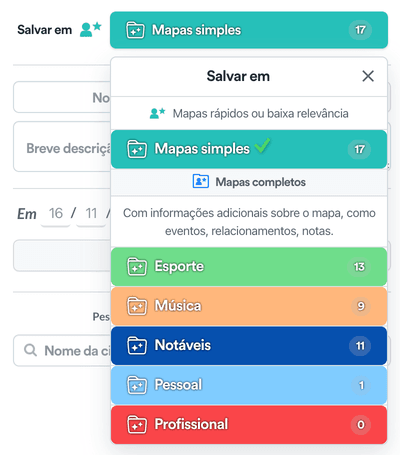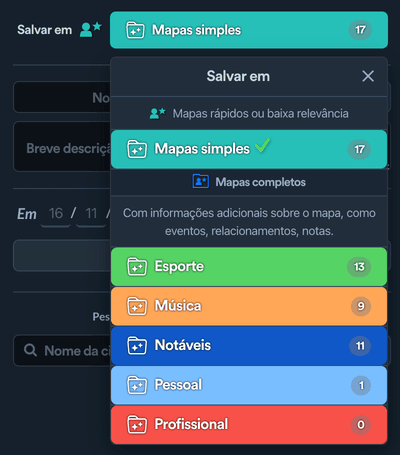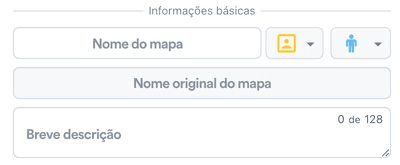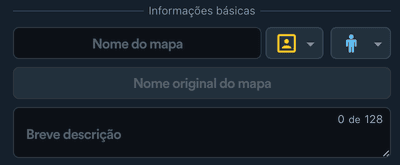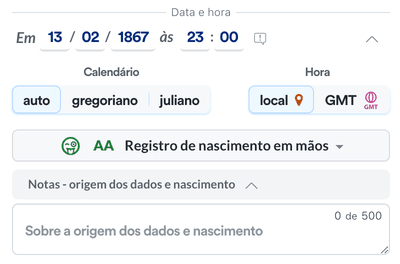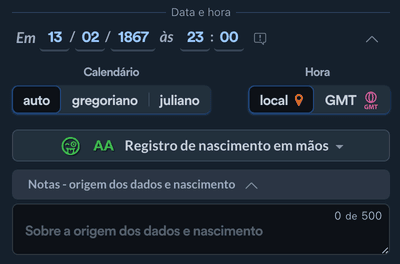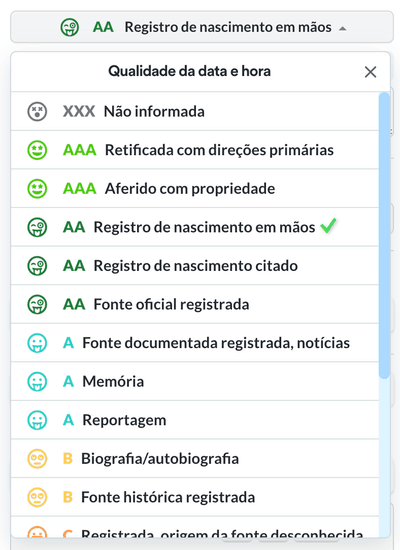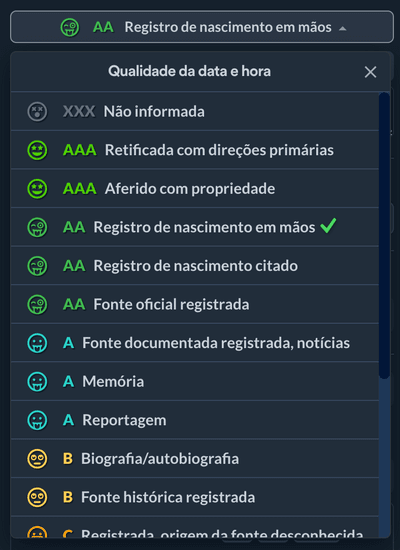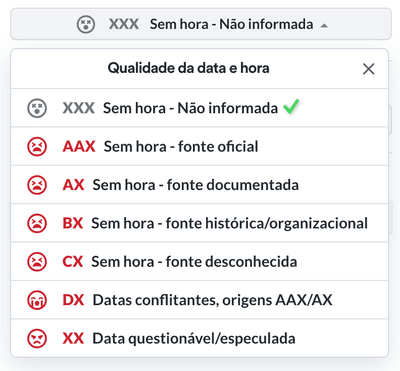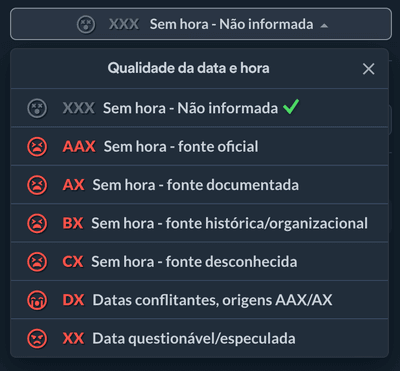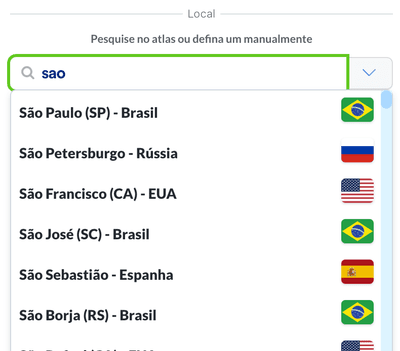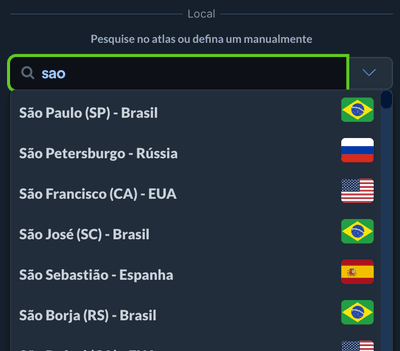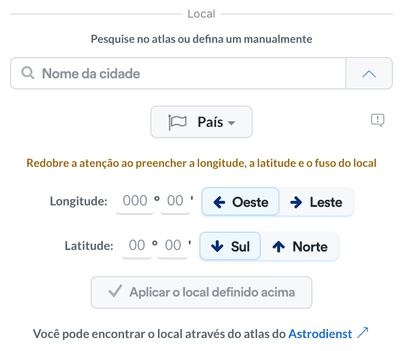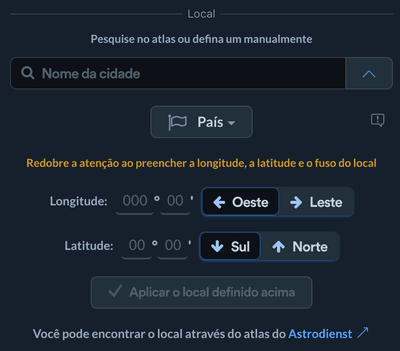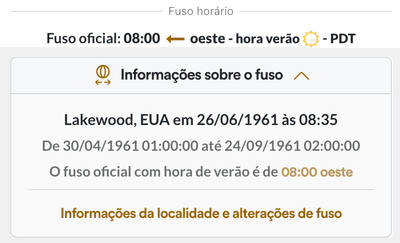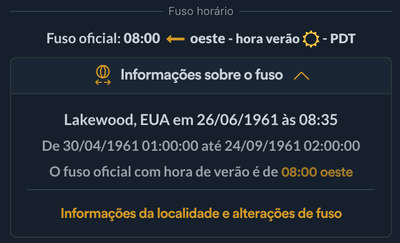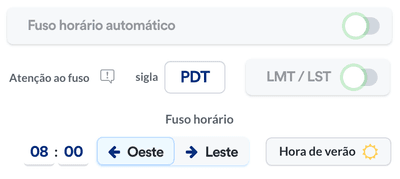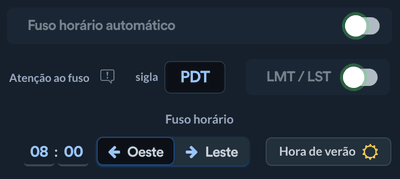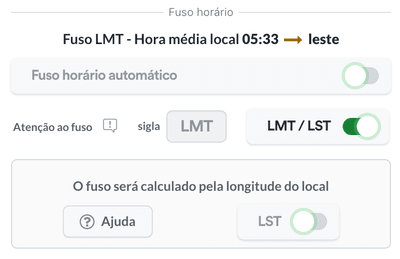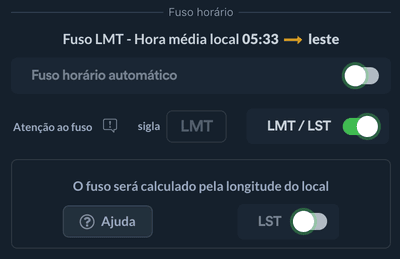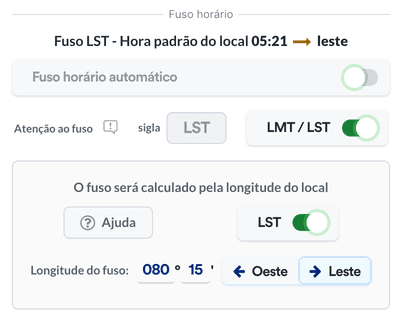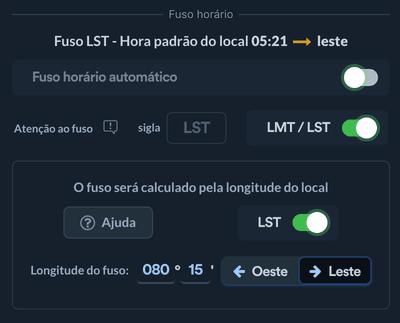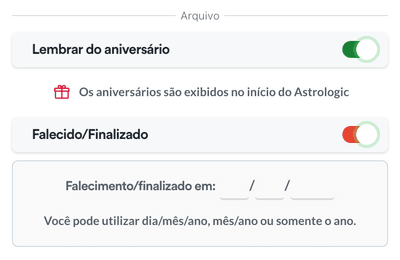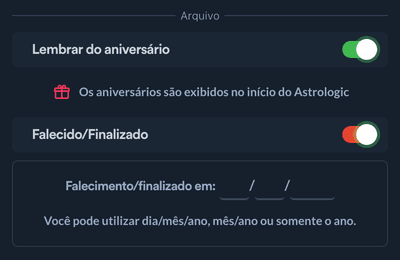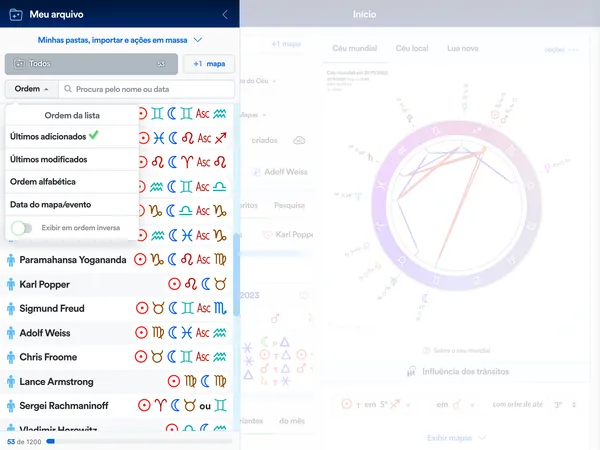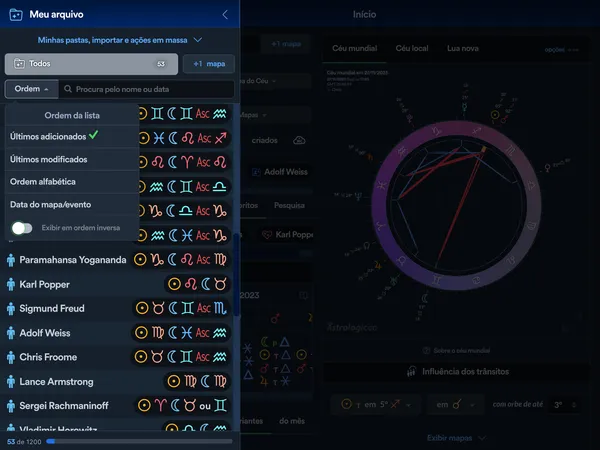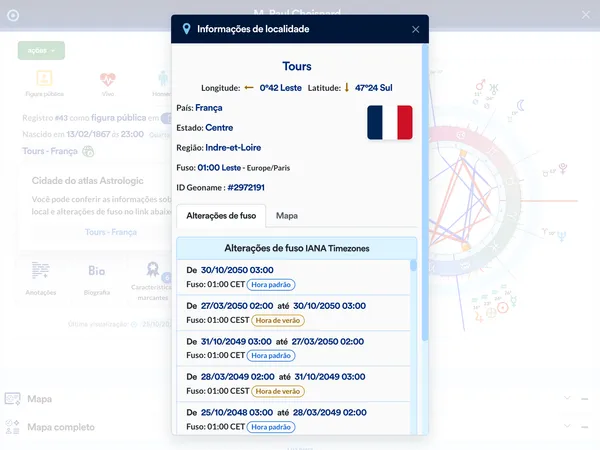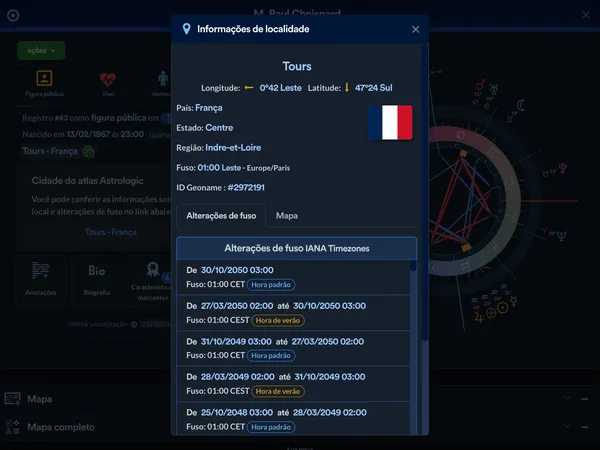Novo mapa
Para criar um novo mapa, são necessárias três informações básicas:
- Nome do mapa contendo 3 caracteres ou mais;
- Data (com ou sem hora);
- Local do mapa (nome da cidade, país, latitude, longitude e fuso).
O botão de validação exibe o status do preenchimento dos campos.
Tipo de mapa e onde
2 tipos: mapas simples e mapas completos.
A pasta onde você salva o mapa determina como é apresentado.
Você pode alterar o tipo de mapa a qualquer momento, sem perder informações.
Mapas simples
Mapas simples são mapas rápidos e diretos ao ponto. Indicados para dados sem procedência.
Mapas completos
Mapas completos ajudam a armazenar uma boa referência para pesquisar depois e foram pensados para facilitar consultas. Exemplo:
- Sinastria a 1 clique em Ligações entre mapas.
- Exploração de eventos a 1 clique.
Além disso é possível armazenar características marcantes, biografia e anotações sobre o mapa.
Mapas completos adicionam os campos de edição:
- Nome original do mapa;
- Notas sobre a origem dos dados e nascimento;
- Lembrar do aniversário;
- Falecido/Finalizado.
Informações básicas
Nome do mapa
Identificação principal do mapa
Mapa de…
O mapa pertence a quem ou o quê?
Opções:
- Pessoa
- Figura pública
- Anônimo
- Acontecimento no mundo
- Nação/Estacão/Cidade
- Organização
- Celeste
- Indeterminado
Somente os mapas do tipo Pessoa, Figura pública e Anônimo exibem a opção de consultar a interpretação.
Gênero do mapa
No mapa de Pessoa, Figura pública ou Anônimo, você pode selecionar o gênero.
Opções:
- Homem
- Mulher
- H para M
- M para H
- Outro
- Desconhecido
Nome original do mapa
Caso o nome do mapa não seja o original, ou seja, tenha sido usado um apelido ou mesmo abreviado o nome, é aqui onde se informa o original.
Breve descrição
Para ajudar na indentificação de quem é o mapa.
Ex: Sobrinha mais nova da Salete.
Data e hora
Algumas opções abaixo são ocultadas por padrão.
Data
No formato dia/mês/ano, ao preencher a data, o campo
Hora
Utilize o formato de tempo: 00:00 a 23:59.
Calendário
A opção avançada, por padrão não é exibida. Altere somente se você sabe o que está fazendo.É pré-configurada como automática.
Opções:
- Auto(automático) - Recomendado e pré-configurado;
- Gregoriano;
- Juliano.
Hora local ou GMT
Quando definido como hora GMT, eliminamos todo pesadelo dos fusos. É a hora padrão para registrar eventos em Astrologia Mundial.
Qualidade da data e hora
É muito importante nos assegurar de que estamos utilizando dados confiáves e este campo tem essa função.
Utilizando o critério Louis Rodden do Astrodatabank, acrecido de mais uma categoria, pelo IPA - Instituto Paulista de Astrologia:
AAA - Retificada com direções primárias ou aferido com propriedade.
Notas sobre a origem dos dados
Se você tem informações adicionais que ajudem sobre o nascimento/início, aqui é o local para deixar por escrito.
Local
Aqui você escolhe um local a partir do nosso atlas ou define um local manualmente
Pesquisa no atlas
Equipado com um atlas contendo mais de 100 mil locais, basta escrever o nome da cidade, e a lista do que é encontrado será exibida.
Escolhendo um local do atlas garante a pesquisa por alterações de fuso com a data fornecida.
Caso não encontre o local no atlas, você pode defini-lo manualmente.
Definir manualmente
As informações sobre o local: Nome da cidade, país, longitude e latitude.
Ao escrever o nome da cidade e não encontrá-la, mantenha o nome do local e abra as opções para definir manualmente.
País
A lista de países pode ser filtrada pelo nome e/ou definir um novo país não listado.
Longitude
Longitude do local de 0° a 179°59’ - leste ou oeste
Latitude
Latitude do local de 0° a 89°59’ - norte ou sul
Ao prencher todas as informações, o botão “Aplicar o local definido acima” ficará disponível.
Ao aplicar o local, o fuso horário será preenchido de acordo com as coordenadas e a data; caso altere a data do mapa, aplique novamente o local para consultar de novo as alterações de fuso.
Fuso horário
As opções de fuso são exibidas somente em mapas com a hora definida.
As confusões causadas pelos fusos e alterações históricas podem ser evitados ao utilizar hora GMT (não confundir com o fuso GMT).
Aqui são exibidas as mensagens e opções sobre o fuso horário do local.
Informações sobre o fuso
Em mapas contendo um local válido do atlas, é exibido a mensagem de informações históricas do fuso
Fuso horário automático
Em mapas marcados com o fuso automático, as alterações de fuso são exibidas nas informações sobre o fuso, e aplicadas no momento de salvar a edição do mapa.
Fuso horário manual
Ao desmarcar “Fuso horário automático”, você pode editar o fuso manualmente definindo:
- O fuso horário oficial do local;
- Marcar como hora de verão;
- Sigla do fuso.
Além disso, você pode definir o fuso, como antes dos fusos oficiais baseados em longitude.
LMT e LST
LMT = Local Mean Time ou Hora média local
A hora média é definida a partir da longitude do local
É o padrão anterior ao fuso oficial, que foi adotado em diferentes anos em cada país.
LST = Local Standard Time ou Hora padrão local
A hora padrão é definida com a longitude de outro local.
Tem o mesmo sistema do LMT, mas com a longitude de outro local arbitrário.
Utilize esta opção somente se você sabe o que está fazendo.
Arquivo
Lembrar aniversário
No ínício do Astrologic os aniversariantes próximos são exibidos. Esta opção habilita a exibição deste mapa nesta lista do início.
Falecido/Finalizado
Quando falecido (mapa de pessoa) ou finalizado (mapa de evento), e quando está disponível a data do falecimento/finalização.